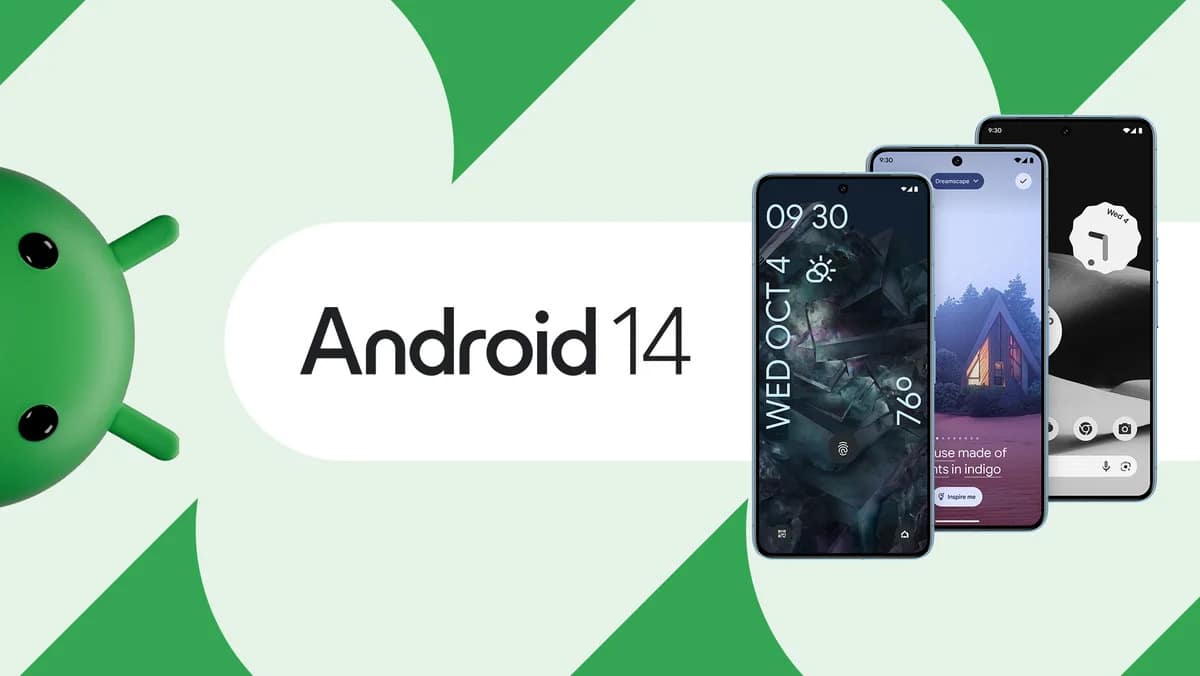
Он появился одновременно с презентацией Google Pixel 8., всего два смартфона, при этом с большим количеством новых функций. Четырнадцатая версия системы Android, несомненно, является гораздо более стабильным программным обеспечением и обещает большое количество функций, которые делают ее, несомненно, одной из самых стабильных известных версий.
Одна вещь, которую вы наверняка будете делать при его использовании, — это изменять основные функции, включая фон, который он имеет, который иногда немного одинаков у каждого производителя. Сделать это под силу не каждому, хотя сама система Это позволит вам внести соответствующие изменения без необходимости загружать конкретное приложение.
Давай объясним как настроить экран блокировки Android 14 в несколько простых шагов, все без скачиваемой утилиты, еще и с программой, с помощью которой можно все изменить в несколько шагов. Несмотря на это, с его помощью вы сможете делать практически все из его собственных настроек, до которых легко добраться, если немного о них знать.
Android 14 – самая безопасная и настраиваемая система
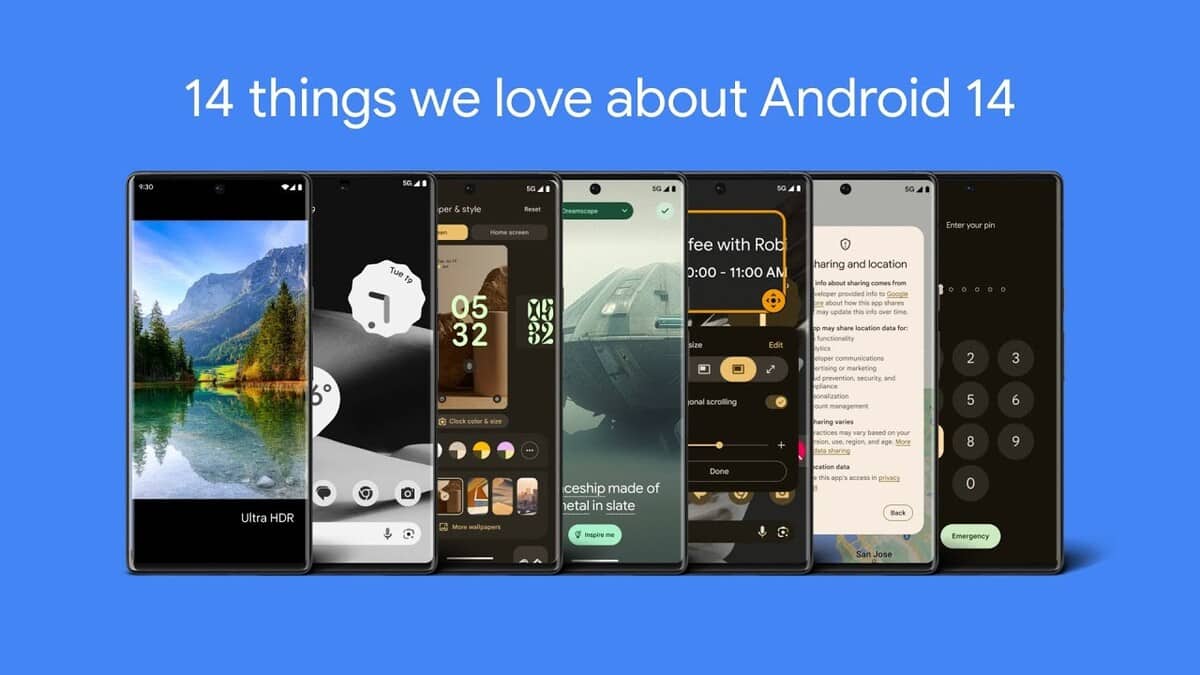
Презентация Android 14 миру стала важным шагом after 13, несомненно, был одним из лучших на данный момент. Хотя изменений кажется немного, многие из них были включены, и мы рассмотрим здесь лучшие из них, прежде чем перейти к изменению изображения при его блокировке, чего обычно бывает много.
Android 14 повышает конфиденциальность, приложениям в этом случае потребуются определенные разрешения, которые не всегда будут для них 100%. Ограничение фото и видео галереи – еще один шаг к безопасностиАналогичным образом, четырнадцатая версия предоставляет информацию о данных, к которым обращается конкретное приложение.
Одна из вещей, которая очень заинтересовала пользователей, — это режим восстановления. В комплекте эта функция наверняка понравится и вызовет большой интерес у широкой публики. Это изолирует данные, и у них не будет возможности технической службы связаться с ними с помощью пароля и шифрования, которые вы должны установить самостоятельно.
Как настроить экран блокировки в Android 14

Полное знакомство с настройкой экрана блокировки Android 14, ключевым фактором является всегда сначала выбирать изображение, которое вам нравится, оно на 100% доступно для редактирования вами. Почти всегда это личная фотография, в других случаях это не обязательно должно быть фото спортсмена, певца и прочего.
Вам не нужно многого, просто обновите устройство до версии Android 14, с ним уже доступно много моделей, если у вас его нет, вам всегда придется обновляться. Многие бренды упоминали, что они из себя представляют, поэтому всегда будет неизвестно, есть ли у вас можно ли его обновить, а также примерную дату прибытия, которая может быть в 2024 году.
к настроить экран блокировки вашего устройства под Android 14, Сделайте следующее:
- Первое, что вам нужно сделать, это добраться до экрана блокировки., для этого нажмите кнопку включения/выключения и дождитесь ее появления
- Как только вы дойдете до экрана блокировки, нажмите и удерживайте не менее двух секунд и дождитесь появления сообщения.
- Нажмите на надпись «Настроить экран блокировки». и он покажет вам вариант для этого
- Здесь у вас есть большое количество тем, у вас есть несколько цветов и даже возможность выбора индивидуального, вам всегда придется подогнать все это под свое разрешение или скачать из Интернета уже готовый.
- Выберите один и подтвердите с помощью символа подтверждения, он будет применен. быстро, и как только вы выйдете из него, оно появится на экране блокировки
- Теперь перейдите на главный экран и заблокируйте его, чтобы увидеть новый экран блокировки Android.
Скачать новые обои для экрана блокировки
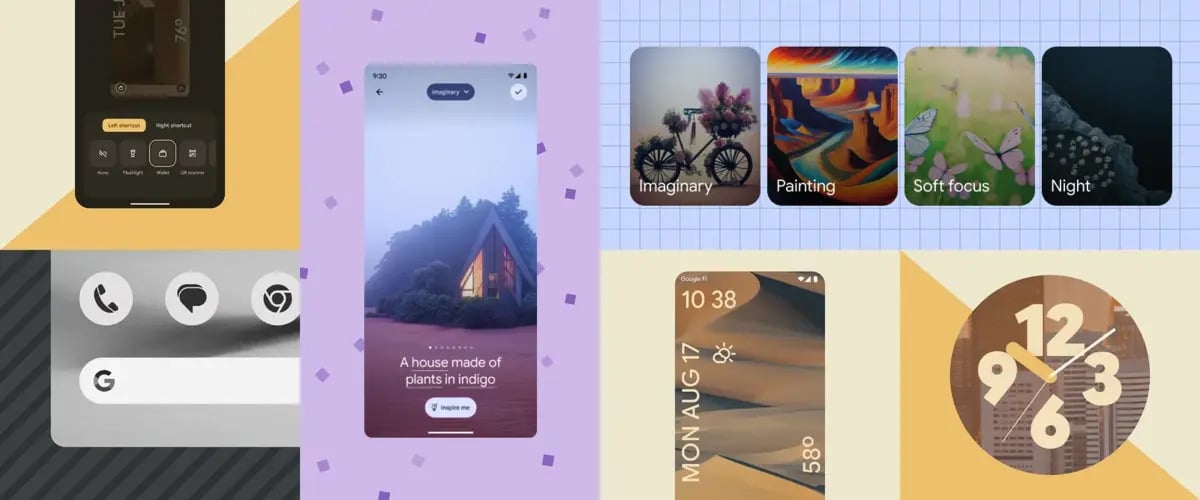
Наверняка вам не хватит тех, которые предустановлены в Android 14., поэтому у вас всегда есть возможность поиска в широком ассортименте, а это именно то, что вы ищете. Обычно это изображение в формате PNG. По крайней мере, во многих случаях попробуйте загрузить его в том формате, который подходит для вашего мобильного устройства.
Чтобы их загрузить, достаточно будет загрузить их в папку загрузок, затем загружать по одному, как минимум выбрав один из тех, который соответствует вашим потребностям. Важно учитывать, что вы делаете это сразу после загрузки, чтобы не потерять его из виду., а также переместите изображение в другое место, например в Галерею и определенную папку, к которой у вас есть доступ с экрана блокировки.
В Play Store у вас есть ZEDGE, который включает в себя большое количество обоев., служащий блокирующим, поскольку он будет скорректирован, как только вы его выберете, и сможете выбрать этот. Программа предоставит вам хороший, практически бесконечный выбор, их доступно более 1.000, и они составляют несколько килобайт, но никогда не весят больше мегабайта.
Темы из собственного магазина бренда
Иногда у конкретных производителей, таких как Samsung, Huawei или Xiaomi, есть обои. в соответствующих магазинах многие из них интегрированы в телефон. В случае последнего у него есть небольшой магазин, с помощью которого можно скачивать как бесплатные, так и платные вещи, это будет зависеть от того, являются ли они полностью персонализированными темами.
Темы применимы, поэтому каждую из них можно будет загрузить, и вы сможете активировать ее после загрузки на свой телефон. Как только это будет сделано, вам нужно будет отредактировать ту же фотографию. и примените его в качестве обоев, по крайней мере, для экрана блокировки, который нам нужен, а не обычный.
Изображения можно загрузить в обои, которые будут у нас в галерее, иногда в «Файлах» или «Моих файлах».